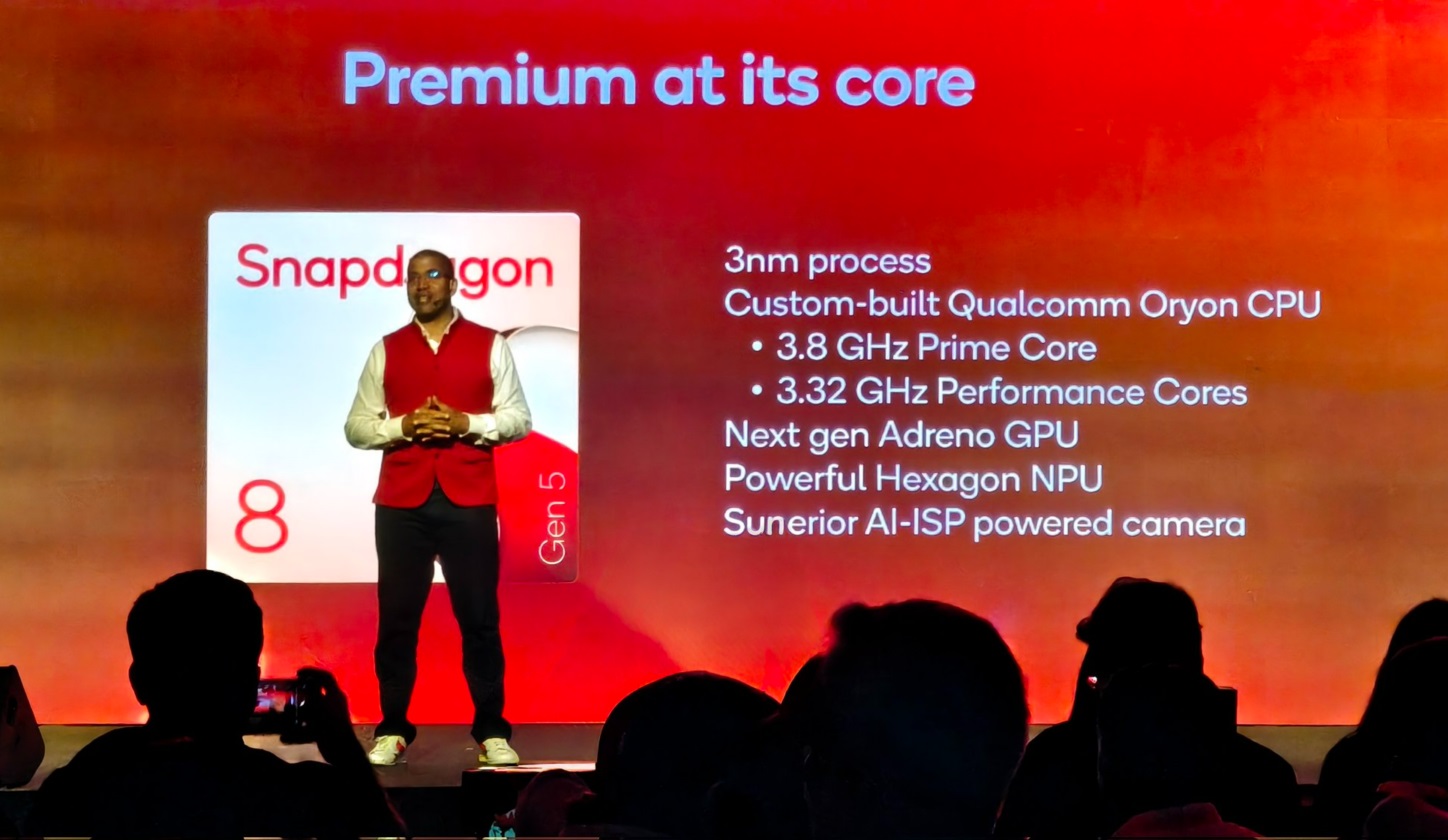[Mac OS X] Text Clipping — записываем выделенный текст в файл
Совет для начинающих.
Из тех приложений, в которых можно выделить текст, то, что выделено, можно перетащить в любую папку или на Рабочий стол (картинки кликабельны):
При этом будет создан файл с названием из нескольких первых слов выделенного фрагмента текста и расширением .textClipping:
Это действие, как и расширение файла, называется Text Clipping.
Созданный .textClipping-файл можно перетащить в редактируемый (например, в TextEdit) документ, тем самым вставив его содержимое в текущую позицию редактора.
.textClipping-файлы удобно использовать для предварительного сбора фрагментов будущего текста (например, в несколько таких файлов), с последующей сборкой окончательного документа, путем перетаскивания этих файлов в нужные позиции документа. Или для вставки в разные документы.
Подсказка
Выделите созданный файл и нажмите пробел, для просмотра его содержимого через QuickLook (быстрый просмотр), как на картинке выше.
P.S.
А еще, перетаскивать выделенный текст можно не только в .textClipping-файл, но и сразу в редактируемый в том же TextEdit, документ.
Удачи! 🙂